Thủ Thuật Thiết Bị, Tin tức
Cách Xoá Dữ Liệu Hệ Thống Trên iPhone Đơn Giản, Hiệu Quả
Bạn cảm thấy iPhone bị đầy bộ nhớ nhưng không biết nguyên nhân do đâu? Rất có thể là do dữ liệu hệ thống đang chiếm dụng quá nhiều dung lượng. Bài viết này sẽ hướng dẫn cách xoá dữ liệu hệ thống trên iPhone một cách chi tiết, dễ thực hiện và hoàn toàn an toàn. Nếu bạn đang muốn tối ưu bộ nhớ máy, cải thiện hiệu năng và giảm tình trạng giật lag, đừng bỏ qua!
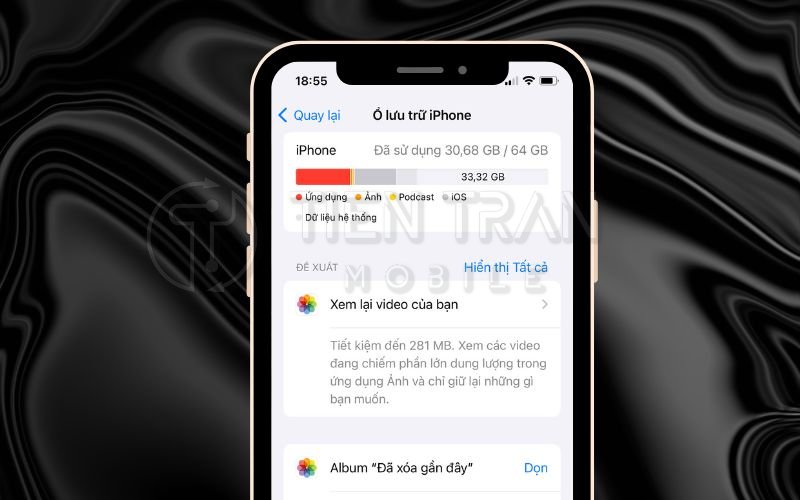
Dữ Liệu Hệ Thống iPhone Là Gì?
Dữ liệu hệ thống iPhone là phần dung lượng mà iOS sử dụng để lưu trữ các tệp tạm, cache, cài đặt hệ thống và tài nguyên cần thiết để thiết bị vận hành ổn định. Đây là nguyên nhân phổ biến gây đầy bộ nhớ iPhone.
Định Nghĩa Dữ Liệu Hệ Thống
Đã bao giờ bạn truy cập vào mục Settings > General > iPhone Storage (Cài đặt > Cài đặt chung > Dung lượng iPhone) và thấy một dòng tên là “System Data” hoặc “System” chiếm cả GB dung lượng chưa? Đây chính là vùng “xám xịt” khó hiểu với nhiều người dùng. Theo cách giải thích của Apple, “System” hoặc “System Data” gói gọn:
- Tệp tin tạm (cache) do hệ điều hành iOS tạo ra.
- Các nhật ký (log) và cập nhật nhằm tối ưu hiệu suất.
- Tệp ngôn ngữ và các dữ liệu hỗ trợ hệ thống.
Nói nôm na, dữ liệu hệ thống chính là “trái tim” của iPhone, giúp iOS và ứng dụng bên trong vận hành trơn tru. Càng dùng lâu, “hệ thống” càng lớn, vì nó phải lưu nhiều thông tin để iPhone có thể xử lý nhanh hơn, mượt hơn. Tuy nhiên, nó cũng là “thủ phạm” ngốn dung lượng mà không phải ai cũng biết cách xoá dữ liệu hệ thống trên iPhone cho đúng.
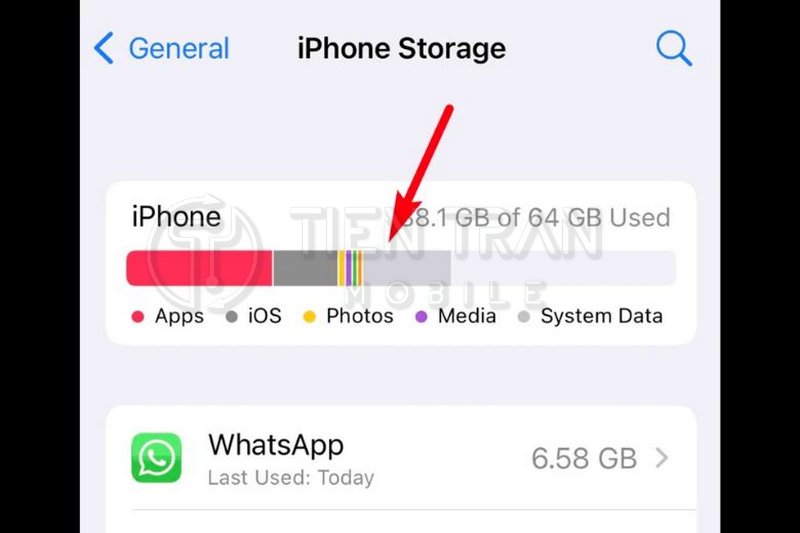
Các Thành Phần Chiếm Dung Lượng Hệ Thống
Bạn có thể hình dung, dữ liệu hệ thống là “tổng hợp” của nhiều mảng nhỏ:
- Bộ nhớ đệm (cache) của ứng dụng: Safari, Facebook, Zalo, Instagram… thường sinh ra vô số file tạm.
- File cập nhật iOS: Mỗi lần update hệ điều hành, iPhone cần lưu file cài đặt.
- Bản ghi (log) hệ thống: iOS cần lưu lại log để chẩn đoán lỗi hoặc nâng cao trải nghiệm.
- Dữ liệu ngôn ngữ: iOS hỗ trợ hàng chục ngôn ngữ. Bạn chỉ dùng 1-2, nhưng hệ thống vẫn có sẵn những gói ngôn ngữ khác.
- Các tệp tin tạm khác: Như phần đệm, hình ảnh, video từ ứng dụng bên thứ ba, email cache, file rác phát sinh…
Tất cả gộp lại, theo thời gian, phần này có thể lớn vài GB, thậm chí hơn 10GB nếu bạn dùng iPhone nhiều năm mà không dọn dẹp. Với iPhone 512GB hay 1TB, có thể không quá là vấn đề. Nhưng với các dòng 64GB hoặc 128GB, việc dữ liệu hệ thống chiếm gần nửa dung lượng là cơn ác mộng thực sự!
Vì Sao Dữ Liệu Hệ Thống Chiếm Nhiều Dung Lượng?
- Thói quen lướt web, xem video liên tục: Mỗi trang web, mỗi video bạn xem đều được cache lại.
- Nhiều ứng dụng cài đặt: Mỗi app đều sinh ra bộ nhớ tạm.
- Ít khi dọn dẹp, “tống khứ” file tạm: Càng để lâu, iPhone càng phình to dữ liệu hệ thống.
- Update iOS không thường xuyên: Nhiều gói cài đặt update còn sót lại, nếu không xóa sẽ “đậu” vĩnh viễn.
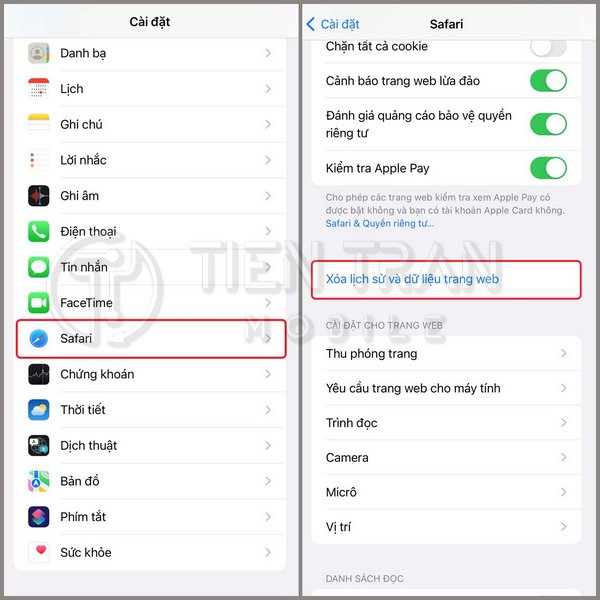
Tác Hại Khi Không Xoá Dữ Liệu Hệ Thống Định Kỳ
Chắc anh em cũng lờ mờ đoán ra, dữ liệu hệ thống đầy lên sẽ mang lại hàng tá rắc rối. Nhưng cụ thể là gì?
Hiệu Năng Máy Giảm
Khi bộ nhớ iPhone chật chội, máy sẽ phải “vật lộn” để lấy đủ chỗ trống cho các tác vụ. Điều này có thể khiến:
- Mở ứng dụng lâu hơn, đôi khi bị đơ hoặc lag.
- iPhone phải giảm tốc độ xử lý để tránh quá tải, dẫn đến cảm giác “chậm chạp”.
Ứng Dụng Hoạt Động Chậm
Ví dụ đơn giản, khi bạn chụp ảnh, iPhone thường lưu một số dữ liệu tạm trước khi lưu ảnh chính thức. Nếu dung lượng hệ thống đã quá đầy, việc chụp ảnh hay quay video có thể bị giật, không mượt mà. Ứng dụng mạng xã hội nặng như Facebook, TikTok sẽ “khó thở” hơn. Game nặng thì nói chi, dễ văng, dễ giật.
Không Đủ Bộ Nhớ Lưu Trữ Dữ Liệu Mới
Phần “vô hình” System Data có thể chiếm 5-10GB (hoặc hơn). iPhone của bạn thì chỉ còn 2-3GB trống. Lúc này, dù bạn có muốn chụp ảnh lưu giữ khoảnh khắc tuyệt vời hay quay clip TikTok triệu view, máy cũng “cáo lỗi” vì hết dung lượng. Tệ hơn, việc cập nhật ứng dụng hoặc iOS mới cũng không đủ chỗ trống. Đã bao giờ bạn bị buộc phải xoá app mình yêu thích để update iOS? Khá là “đau tim” luôn.
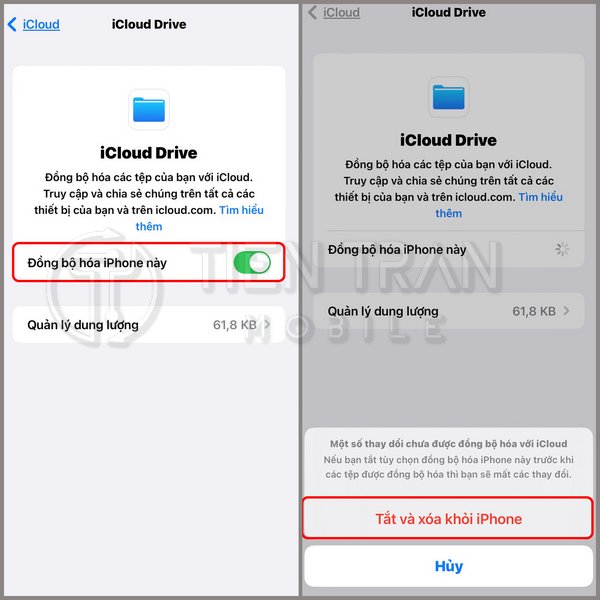
5 Cách Xoá Dữ Liệu Hệ Thống Trên iPhone Hiệu Quả Nhất
Dưới đây là 5 cách “tủ” để xoá dữ liệu hệ thống trên iPhone nhanh-gọn-lẹ, giúp bạn giải phóng hàng GB bộ nhớ. Bạn có thể áp dụng 1 cách hoặc kết hợp nhiều cách, tuỳ nhu cầu. Mình khuyến khích nên làm tuần tự từ dễ đến khó, từ ít can thiệp đến can thiệp nhiều, để đảm bảo an toàn cho dữ liệu quan trọng.
Xóa Bộ Nhớ Cache Của Trình Duyệt Safari
Safari là “con cưng” của Apple, tích hợp sâu vào hệ thống. Cứ lướt web, xem video, vào hàng loạt trang tin, Safari sẽ tự động lưu cache (dữ liệu tạm) để lần truy cập sau nhanh hơn. Nhưng chính “cache” này có thể chiếm dung lượng cực lớn.
- Cách thực hiện:
- Vào Settings (Cài đặt) > Safari.
- Tìm mục Clear History and Website Data (Xoá Lịch sử và Dữ liệu Trang web).
- Chọn Confirm (Xác nhận).
Lưu ý: Thao tác này sẽ đăng xuất bạn khỏi các trang web đang đăng nhập (Facebook, Gmail,…). Bạn cần đăng nhập lại. Nhưng bù lại, bạn “tống khứ” được kha khá dung lượng.
Gỡ Bỏ Ứng Dụng Không Sử Dụng
Những app “cài cho vui” hoặc “cài xong rồi để quên” chính là thủ phạm chiếm bộ nhớ. App dù không mở nhưng vẫn có thể sinh dữ liệu tạm, cập nhật. Đôi khi, phần “System Data” còn chứa dữ liệu liên quan đến những app này.
- Cách thực hiện:
- Mở Settings (Cài đặt) > General (Cài đặt chung) > iPhone Storage (Dung lượng iPhone).
- Bạn sẽ thấy danh sách ứng dụng và dung lượng của chúng.
- Chọn ứng dụng không cần thiết, nhấn Delete App (Xoá ứng dụng).
Hoặc bạn cũng có thể làm nhanh từ màn hình chính: nhấn giữ biểu tượng app, chọn Remove App, rồi Delete App.
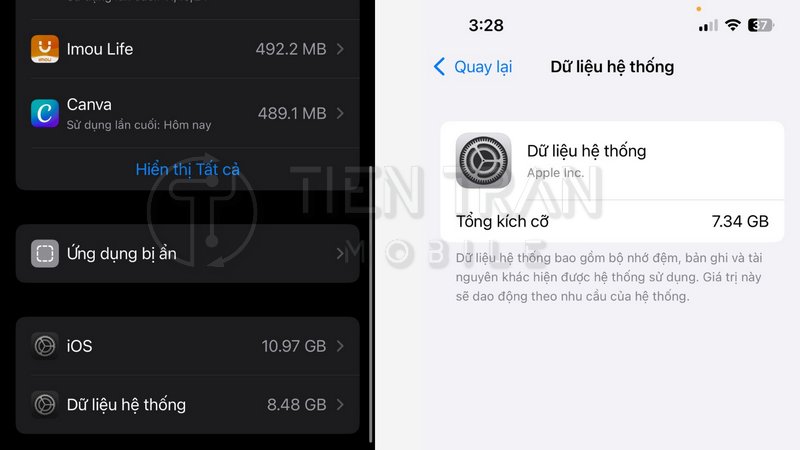
Kích Hoạt Tính Năng Tự Động Gỡ Ứng Dụng Không Dùng
Tính năng này gọi là Offload Unused Apps, rất tiện cho những ai “não cá vàng”, cài app xong để đấy. iPhone sẽ tự động “gỡ” ứng dụng khi bạn không dùng trong một thời gian, nhưng vẫn giữ lại dữ liệu và icon trên màn hình. Khi cần, bạn bấm vào app, iOS tự tải lại. Đây không hẳn là “xoá dữ liệu hệ thống” trực tiếp, nhưng gián tiếp giúp trống dung lượng, vì các app đó sẽ không sinh thêm cache, log, hay phiên bản cập nhật.
- Cách bật:
- Vào Settings > App Store (hoặc iTunes & App Store trên iOS cũ).
- Cuộn xuống, tìm Offload Unused Apps và gạt nút ON.
Xoá Dữ Liệu Tin Nhắn, Ảnh, Nhạc Và File Tạm
Nhiều anh em có thói quen giữ tin nhắn cả trăm năm, ảnh chụp mấy năm trước cũng không xoá, nhạc offline đã cũ hay file tạm vẫn để y nguyên. Tất cả này đều có thể góp phần “thổi phồng” dữ liệu hệ thống.
- Tin nhắn: Vào Settings > Messages, đặt thời gian lưu tin nhắn 30 ngày hoặc 1 năm.
- Ảnh: Chuyển ảnh cũ sang máy tính/iCloud, hoặc xoá hẳn những ảnh xấu, ảnh trùng.
- Nhạc: Nếu bạn cài nhạc offline, xem lại những bài đã “chán” và xoá bớt.
- File tạm trong ứng dụng: Với từng app (VD: Zalo, TikTok, Facebook), hãy mở cài đặt và xoá dữ liệu tạm nếu có tuỳ chọn.
Mẹo: Bạn có thể dùng tính năng Optimize iPhone Storage trong cài đặt Photos (Ảnh) để iCloud giữ ảnh gốc, iPhone chỉ lưu bản nén dung lượng nhỏ.
Cập Nhật Phần Mềm iOS Mới Nhất
Nhiều khi, việc cập nhật iOS lên bản mới có thể xoá luôn một số file tạm, đồng thời sửa lỗi liên quan đến hệ thống. Apple thường tối ưu hoá tốt hơn qua từng phiên bản mới, giúp dữ liệu hệ thống gọn gàng.
- Cách cập nhật:
- Vào Settings > General > Software Update.
- Tải và cài đặt phiên bản iOS mới nhất (nếu có).
Tất nhiên, bạn cần một chút dung lượng trống để tải và cài đặt bản cập nhật. Nếu máy quá đầy, bạn có thể xoá bớt vài thứ như mình vừa hướng dẫn ở trên, sau đó hãy update iOS nhé.
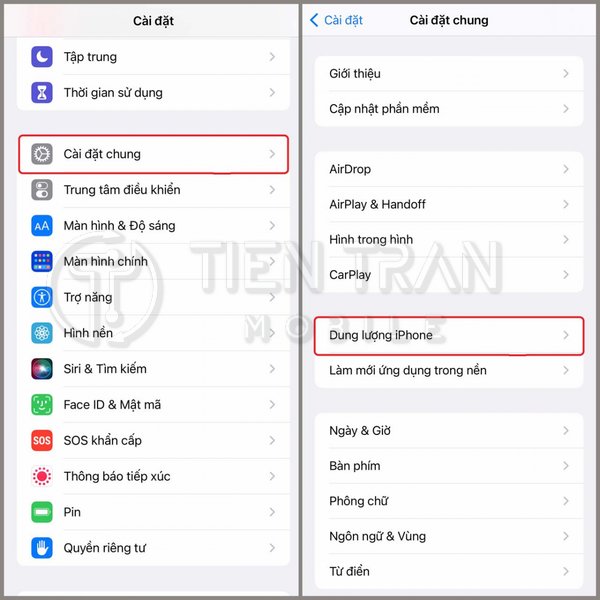
>> Xem thêm các dịch vụ tại đây
Thu mua đồ công nghệ cũ – định giá nhanh, nhận tiền ngay
Thu mua điện thoại cũ giá cao tại TP.HCM – uy tín & minh bạch
Cách thêm ngôn ngữ cho bàn phím máy tính – gõ đa ngôn ngữ dễ dàng
Cách tắt nguồn iPhone X nhanh chóng khi bị đơ – cứu máy trong tích tắc
Tuỳ Chọn Mạnh Tay: Đặt Lại iPhone (Reset Cài Đặt Gốc)
Nếu bạn đã áp dụng 5 cách trên mà dung lượng hệ thống vẫn “cứng đầu” không chịu giảm, hoặc iPhone gặp lỗi nghiêm trọng, giật lag, hoạt động kém hẳn, thì “cách xoá dữ liệu hệ thống trên iPhone” mạnh tay nhất chính là Reset.
Khi Nào Nên Reset Máy?
- Máy chậm nặng, không đáp ứng nổi nhu cầu cơ bản.
- Dữ liệu hệ thống báo quá cao, xóa cache hay gỡ app cũng không cải thiện.
- Gặp lỗi khó chịu, ví dụ: treo táo, app liên tục crash, lỗi update iOS.
- Bạn muốn bán hay tặng iPhone cho người khác.
Cách Thực Hiện Reset iPhone An Toàn
- Vào: Settings > General > Transfer or Reset iPhone.
- Chọn: Erase All Content and Settings (Xoá tất cả Nội dung và Cài đặt).
- Xác nhận bằng mật mã (Passcode) hoặc Apple ID (nếu được yêu cầu).
Sau đó, iPhone sẽ quay về tình trạng như “mới tinh” xuất xưởng. Phần lớn “rác” và dữ liệu hệ thống cũng bay sạch.
Lưu Ý Trước Khi Reset: Backup, iCloud, Đăng Xuất Apple ID
- Backup dữ liệu: Dùng iCloud hoặc iTunes trên máy tính để sao lưu.
- Đăng xuất Apple ID: Nếu quên đăng xuất, khi khởi động lại, iPhone yêu cầu nhập Apple ID cũ.
- Đảm bảo pin: Hoặc cắm sạc suốt quá trình reset.
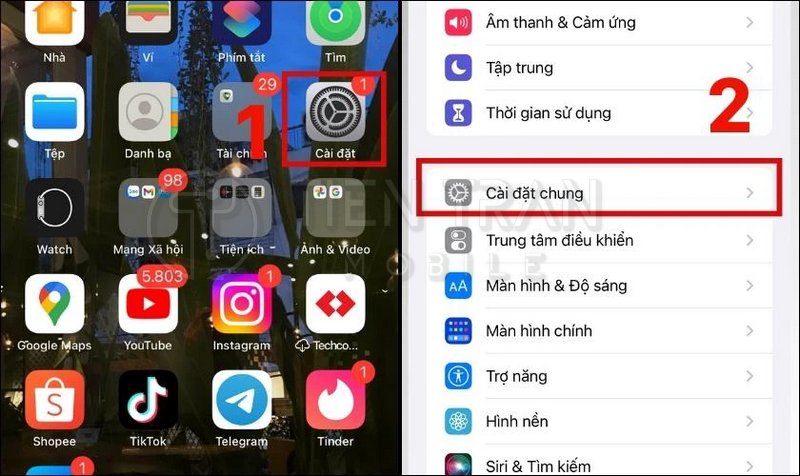
Lưu Ý Giúp Dữ Liệu Hệ Thống Không Bị Đầy Trong Tương Lai
Cách xoá dữ liệu hệ thống trên iPhone hữu ích, nhưng “phòng bệnh hơn chữa bệnh”. Đừng đợi đến lúc máy “đầy cứng” mới hốt hoảng. Dưới đây là vài tips để duy trì iPhone khỏe mạnh, bộ nhớ “thông thoáng”.
Kiểm Tra Bộ Nhớ iPhone Thường Xuyên
- Hàng tuần hoặc hàng tháng, mở Settings > General > iPhone Storage xem phần System Data.
- Nếu thấy bất thường (dữ liệu hệ thống tăng vọt), kiểm tra lại ứng dụng nào ngốn nhiều dung lượng, xoá cache kịp thời.
Cài Ứng Dụng Dọn Rác Uy Tín (Giới Thiệu Nếu Có)
Trên App Store có một số ứng dụng giúp bạn quét và xoá ảnh trùng, dọn dẹp file tạm, giám sát dung lượng. Tuy nhiên, hãy chọn app uy tín, nhiều đánh giá tích cực, tránh app lừa đảo.
Ví dụ: “Cleaner for iPhone”, “Smart Cleaner”… (Nhưng đừng lạm dụng, vì iOS vốn đã tự quản lý khá tốt, phần lớn chỉ cần xoá thủ công hoặc áp dụng những mẹo trong bài).
Xoá Tự Động Tin Nhắn, Ảnh, Và Tệp Quá 30 Ngày
- Trong Messages (Tin nhắn): Chọn lưu trữ tin nhắn tối đa 1 năm hoặc 30 ngày.
- Trong Photos (Ảnh): Bật Optimize iPhone Storage.
- Xoá định kỳ file tải về, ảnh chụp màn hình (screenshots) không cần thiết.
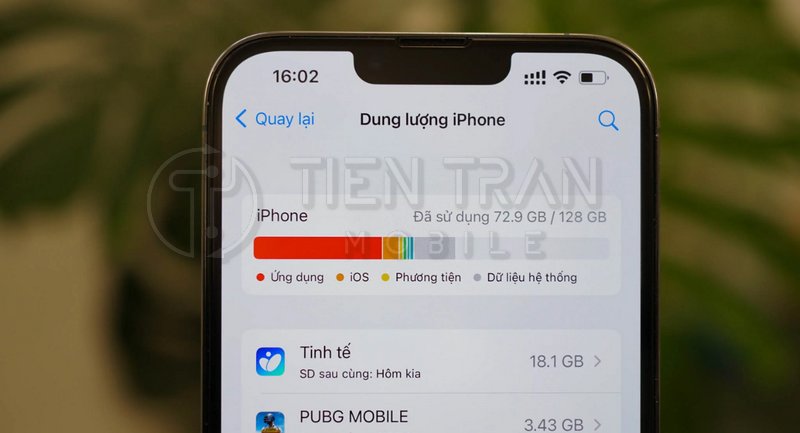
Bảng So Sánh Nhanh Các Phương Pháp Dọn Dẹp iPhone
| Phương pháp | Mức độ hiệu quả | Độ phức tạp | Dành cho ai? |
| Xóa cache Safari | Trung bình | Thấp | Người thường xuyên lướt web, nhiều lịch sử. |
| Gỡ app không sử dụng | Cao | Thấp | Ai cài nhiều app “trên trời” quên gỡ. |
| Bật tính năng Offload Unused Apps | Trung bình | Thấp | Người thích tiện lợi, không muốn xoá app hẳn. |
| Xoá dữ liệu tin nhắn, ảnh, nhạc, file tạm | Cao | Trung bình | Ai có nhiều hình/nhạc/tin nhắn để lâu, muốn dọn. |
| Cập nhật iOS | Trung bình | Thấp | Người dùng muốn hệ thống tối ưu, vá lỗi. |
| Reset iPhone (Đặt lại cài đặt gốc) | Rất cao | Cao | Ai muốn “tất tay”, cần máy như mới. |
Có Nên Xoá Dữ Liệu Hệ Thống iPhone Thường Xuyên?
Câu trả lời ngắn gọn: Có, nhưng phải đúng cách và có chọn lọc. Dữ liệu hệ thống không phải thứ xấu xa hoàn toàn, nó cần thiết để iPhone chạy mượt. Tuy nhiên, khi “phình to” quá mức, bạn nên dọn dẹp để lấy lại dung lượng quý giá. Hãy:
- Xoá cache Safari và các app thường xuyên.
- Gỡ ứng dụng không xài, bật Offload để tự động “dọn” app ngủ đông.
- Dọn dẹp tin nhắn, ảnh, tệp tạm định kỳ.
- Cập nhật iOS để máy được tối ưu.
- Nếu cần, Reset máy (nhớ backup trước).
Bằng những biện pháp trên, “System Data” sẽ trở nên gọn gàng. iPhone của bạn “thở phào nhẹ nhõm”, hiệu năng cải thiện, sẵn sàng “chiến” mọi tác vụ.
Thêm một mẹo nữa: Nếu bạn vẫn cảm thấy mọi thứ rườm rà, hoặc cần trợ giúp “chuyên sâu” hơn, đừng ngần ngại liên hệ các trung tâm sửa chữa iPhone uy tín như Tiến Trần Mobile.
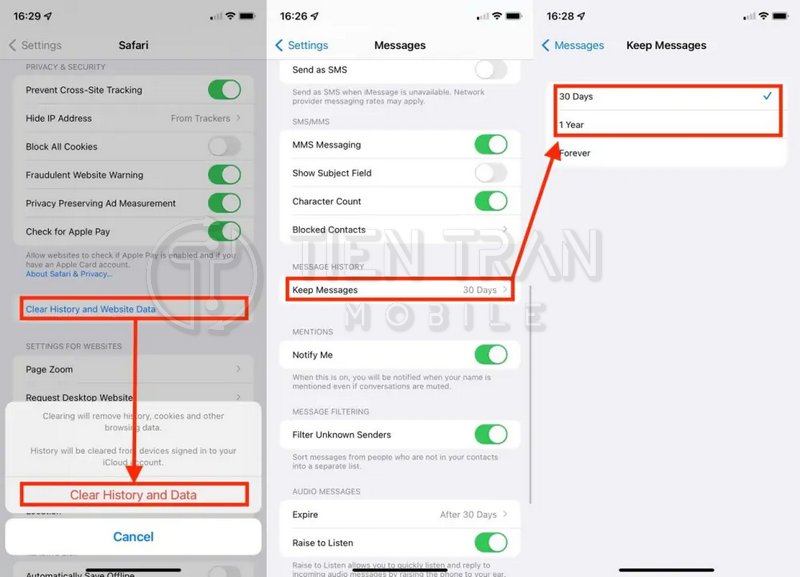
>> Xem thêm các dịch vụ tại đây
Cách sắp xếp màn hình iPhone gọn gàng – tiết kiệm thời gian tìm app
Cách quay màn hình Oppo – ghi lại thao tác dễ dàng
Cách kiểm tra màn hình Samsung – kiểm tra nhanh không lo lỗi
Lời Kết
Hy vọng chuỗi bí kíp này giúp bạn hiểu rõ cách xoá dữ liệu hệ thống trên iPhone. Việc tối ưu bộ nhớ, xoá dữ liệu hệ thống định kỳ không chỉ giúp máy mượt, nhanh, mà còn kéo dài tuổi thọ pin, hạn chế hỏng hóc.
Nếu bạn cần hỗ trợ trực tiếp, giải đáp khúc mắc, hoặc muốn “tân trang” dế yêu, hãy ghé thăm hoặc liên hệ:
- Website: https://tientranmobile.com/
- Tên Thương Hiệu: Tiến Trần Mobile
- Hotline: 0943354321
- Địa chỉ: 284 Cao Đạt, phường 1, Quận 5
Tại Tiến Trần Mobile, chúng mình cung cấp dịch vụ:
- Tư vấn nâng cấp, sửa chữa, bảo trì iPhone.
- Vệ sinh máy, thay pin, thay linh kiện chất lượng cao.
- Hướng dẫn và cài đặt iOS, app theo nhu cầu.
Đội ngũ kỹ thuật dày dặn kinh nghiệm, niềm nở, phục vụ “tận răng”. Chúng mình tin rằng, chỉ khi bạn hài lòng thì thương hiệu mới bền vững. Hãy để Tiến Trần Mobile đồng hành cùng bạn trên hành trình chinh phục công nghệ.
Một chiếc iPhone tràn trề dung lượng, vận hành “vi vu” sẽ giúp bạn tha hồ “sống ảo” trên Facebook, TikTok, hay “cày game” mà không lo gián đoạn. Chúc bạn sớm thành công dọn sạch dữ liệu hệ thống trên iPhone và có những trải nghiệm trọn vẹn nhất với “em dế” yêu quý!
Tip cuối: Đừng quên chia sẻ bài viết này cho người thân, bạn bè nếu thấy hữu ích. Biết đâu họ cũng đang “méo mặt” vì dữ liệu hệ thống chiếm dụng phần lớn bộ nhớ iPhone đấy!












